Create the Signup Form
먼저 사용자의 이메일과 비밀번호를 얻을 수 있는 가입 양식을 만들어 보겠습니다.
컨테이너 추가
 다음과 같이
다음과 같이 src/containers/Signup.js에 새 컨테이너를 만듭니다.
import React, { Component } from "react";
import {
FormText,
FormGroup,
FormControl,
FormLabel
} from "react-bootstrap";
import LoaderButton from "../components/LoaderButton";
import "./Signup.css";
export default class Signup extends Component {
constructor(props) {
super(props);
this.state = {
isLoading: false,
email: "",
password: "",
confirmPassword: "",
confirmationCode: "",
newUser: null
};
}
validateForm() {
return (
this.state.email.length > 0 &&
this.state.password.length > 0 &&
this.state.password === this.state.confirmPassword
);
}
validateConfirmationForm() {
return this.state.confirmationCode.length > 0;
}
handleChange = event => {
this.setState({
[event.target.id]: event.target.value
});
}
handleSubmit = async event => {
event.preventDefault();
this.setState({ isLoading: true });
this.setState({ newUser: "test" });
this.setState({ isLoading: false });
}
handleConfirmationSubmit = async event => {
event.preventDefault();
this.setState({ isLoading: true });
}
renderConfirmationForm() {
return (
<form onSubmit={this.handleConfirmationSubmit}>
<FormGroup controlId="confirmationCode" bsSize="large">
<FormLabel>Confirmation Code</FormLabel>
<FormControl
autoFocus
type="tel"
value={this.state.confirmationCode}
onChange={this.handleChange}
/>
<FormText>Please check your email for the code.</FormText>
</FormGroup>
<LoaderButton
block
bsSize="large"
disabled={!this.validateConfirmationForm()}
type="submit"
isLoading={this.state.isLoading}
text="Verify"
loadingText="Verifying…"
/>
</form>
);
}
renderForm() {
return (
<form onSubmit={this.handleSubmit}>
<FormGroup controlId="email" bsSize="large">
<FormLabel>Email</FormLabel>
<FormControl
autoFocus
type="email"
value={this.state.email}
onChange={this.handleChange}
/>
</FormGroup>
<FormGroup controlId="password" bsSize="large">
<FormLabel>Password</FormLabel>
<FormControl
value={this.state.password}
onChange={this.handleChange}
type="password"
/>
</FormGroup>
<FormGroup controlId="confirmPassword" bsSize="large">
<FormLabel>Confirm Password</FormLabel>
<FormControl
value={this.state.confirmPassword}
onChange={this.handleChange}
type="password"
/>
</FormGroup>
<LoaderButton
block
bsSize="large"
disabled={!this.validateForm()}
type="submit"
isLoading={this.state.isLoading}
text="Signup"
loadingText="Signing up…"
/>
</form>
);
}
render() {
return (
<div className="Signup">
{this.state.newUser === null
? this.renderForm()
: this.renderConfirmationForm()}
</div>
);
}
}
우리가 여기에서 하는 대부분의 작업은 매우 간단하므로 빨리 넘어 가겠습니다.
-
사용자에게 확인 코드를 입력하는 양식도 보여줘야하기 때문에 사용자 정보가 있는지 여부에 따라 두 가지 양식을 조건부로 렌더링합니다.
-
이전에 제출 버튼을 위해 생성한 LoaderButton 컴포넌트를 사용하고 있습니다.
-
두 가지 양식이 있기 때문에
validateForm과validateConfirmationForm이라는 두 가지 유효성 검사 방법이 있습니다. -
이메일과 확인 코드 필드에
autoFocus플래그를 설정합니다. -
handleSubmit과handleConfirmationSubmit은isLoading상태와newUser상태를 위한 더미 값을 설정하는 것 외에 별다른 기능이 없습니다.
 그리고
그리고 src/containers/Signup.css에 몇 가지 스타일을 추가해 보겠습니다.
@media all and (min-width: 480px) {
.Signup {
padding: 60px 0;
}
.Signup form {
margin: 0 auto;
max-width: 320px;
}
}
.Signup form span.help-block {
font-size: 14px;
padding-bottom: 10px;
color: #999;
}
경로 추가
 마지막으로 컨테이너를 로그인 경로 아래의
마지막으로 컨테이너를 로그인 경로 아래의 src/Routes.js에있는 경로로 추가하십시오. 참고로 “세션을 state에 추가하기” 챕터에서 작성한 AppliedRoute 컴포넌트를 사용하고 있습니다.
<AppliedRoute path="/signup" exact component={Signup} props={childProps} />
그리고 헤더에 컴포넌트를 import합니다.
import Signup from "./containers/Signup";
이제 브라우저로 전환하여 가입 페이지로 이동하면 새로 생성된 양식을 볼 수 있습니다. 이 양식은 왠지 단순 정보를 입력만 받는 것 같지만, 이메일, 암호 및 확인 코드를 입력해 사용자들이 가입하는 페이지입니다. 일단 Cognito와 연결하면 이 양식이 어떻게 작동하는지 알 수 있습니다.
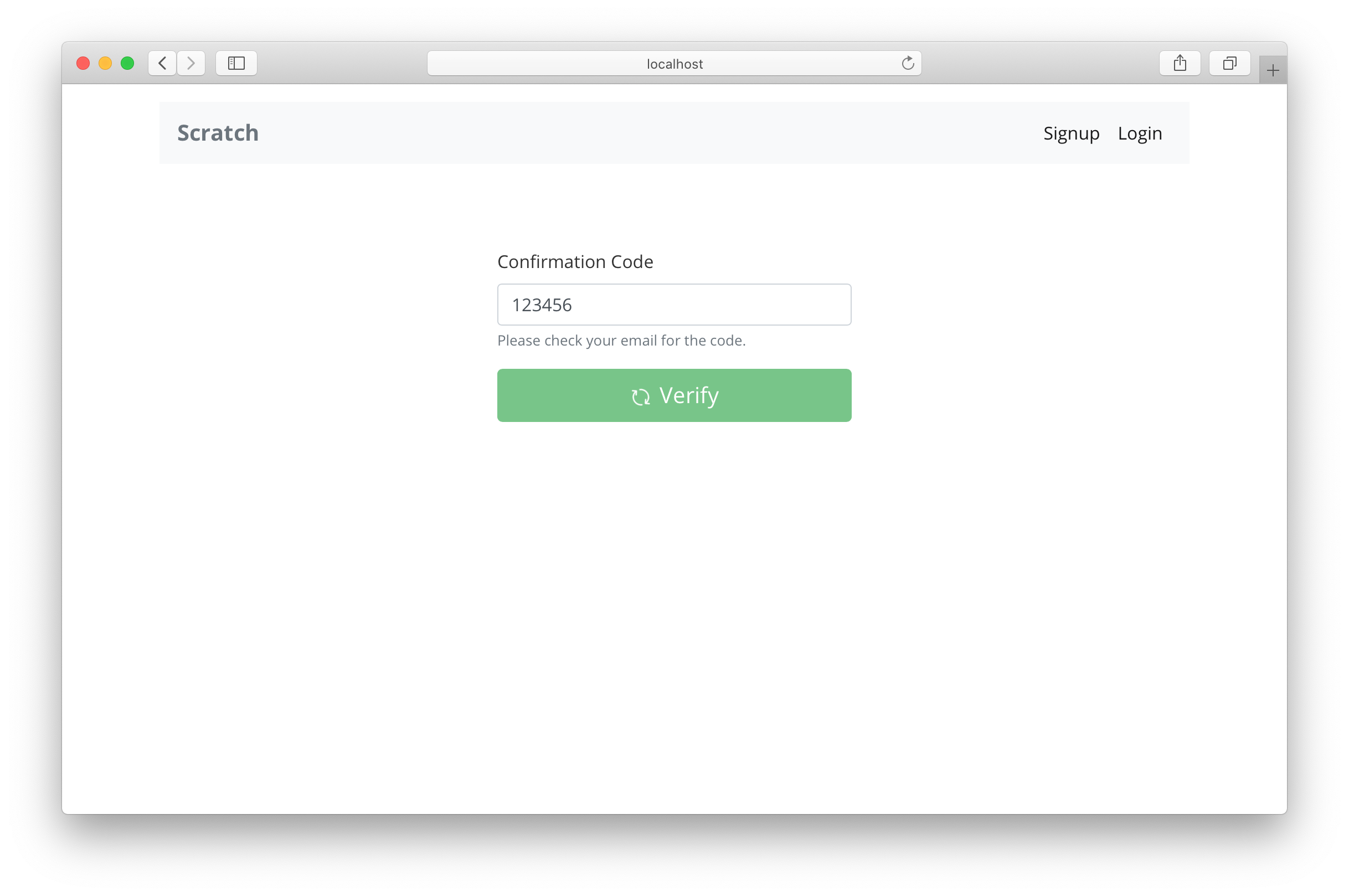
다음으로 가입 양식을 Amazon Cognito에 연결해 보겠습니다.
For help and discussion
Comments on this chapter





